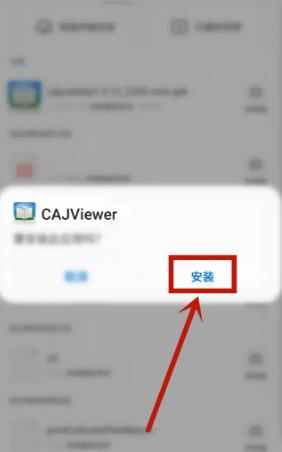苹果手机具备优越的硬件和软件,给用户带来了极佳的使用体验。其中,截图功能是常用的功能之一。但是,有时候只需要截取当前屏幕的一部分,有时候需要全屏截图。那么,如何进行全屏截图呢?本篇文章将介绍具体的操作方法。
使用自带的截图功能
步骤一:打开需要进行截图的页面或应用,确保屏幕展示完整的内容。
步骤二:按下“电源键”和“下音量键”同时进行截图。如果你使用的是 iPhone SE 第一代和 iPhone 8 及以下版本的手机,需要按下“电源键”和“主页键”。
步骤三:屏幕会闪一下,并发出“咔嚓”声,表明截图已经拍摄成功。
步骤四:截图成功后,在屏幕左下角出现“截图预览”。
步骤五:点击“截图预览”,出现编辑页面。在页面中进行涂鸦、添加文字等操作。
步骤六:点击“完成”,可以保存该截图。
使用 AssistiveTouch 进行截图
步骤一:在设置中开启 AssistiveTouch。进入“设置” >“通用” >“辅助功能” >“AssistiveTouch” > 打开“开关”。
步骤二:在 AssistiveTouch 中添加“截图”功能。进入“设置” >“通用” >“辅助功能” > AssistiveTouch” >“自定义顶级菜单” > 点击“+” >“截图”。
步骤三:打开需要进行截图的页面或应用,确保屏幕展示完整的内容。
步骤四:点击 AssistiveTouch,出现“截图”选项。
步骤五:点击“截图”,屏幕会闪一下,并发出“咔嚓”声,表明截图已经拍摄成功。
步骤六:截图成功后,在屏幕左下角出现“截图预览”。
步骤七:点击“截图预览”,出现编辑页面。在页面中进行涂鸦、添加文字等操作。
步骤八:点击“完成”,可以保存该截图。
小结
苹果手机的全屏截图操作并不繁琐,只需要按下两个键或点击 AssistiveTouch 中的“截图”选项即可。同时,截图操作也非常方便,无需安装第三方应用即可进行编辑。使用苹果手机进行全屏截图,将为我们的生活与工作带来更多的便捷和高效。